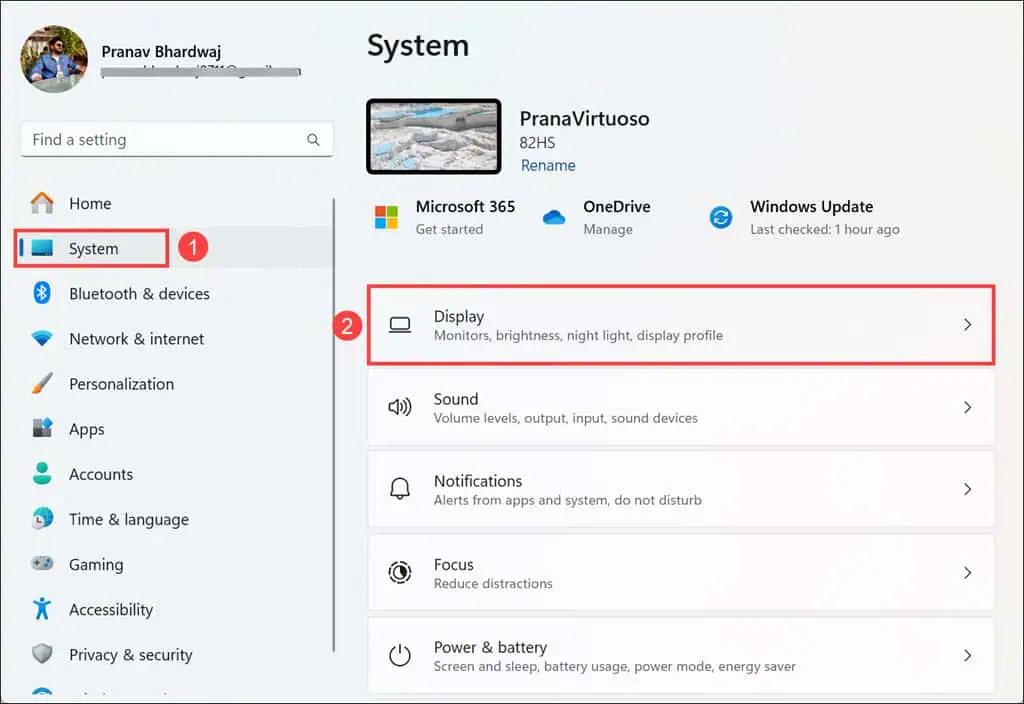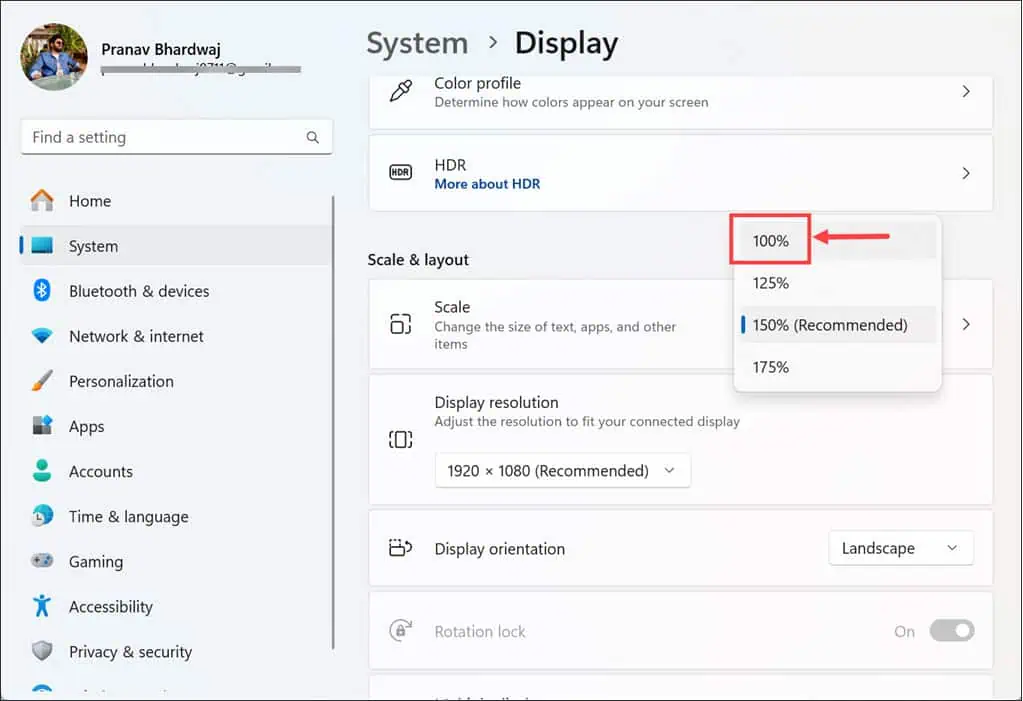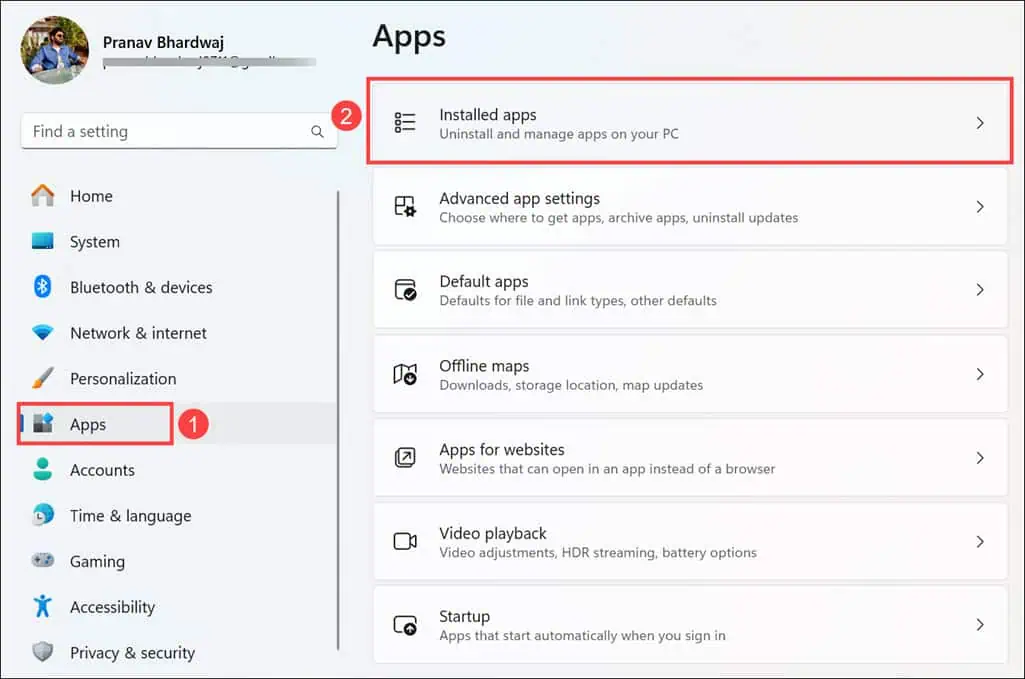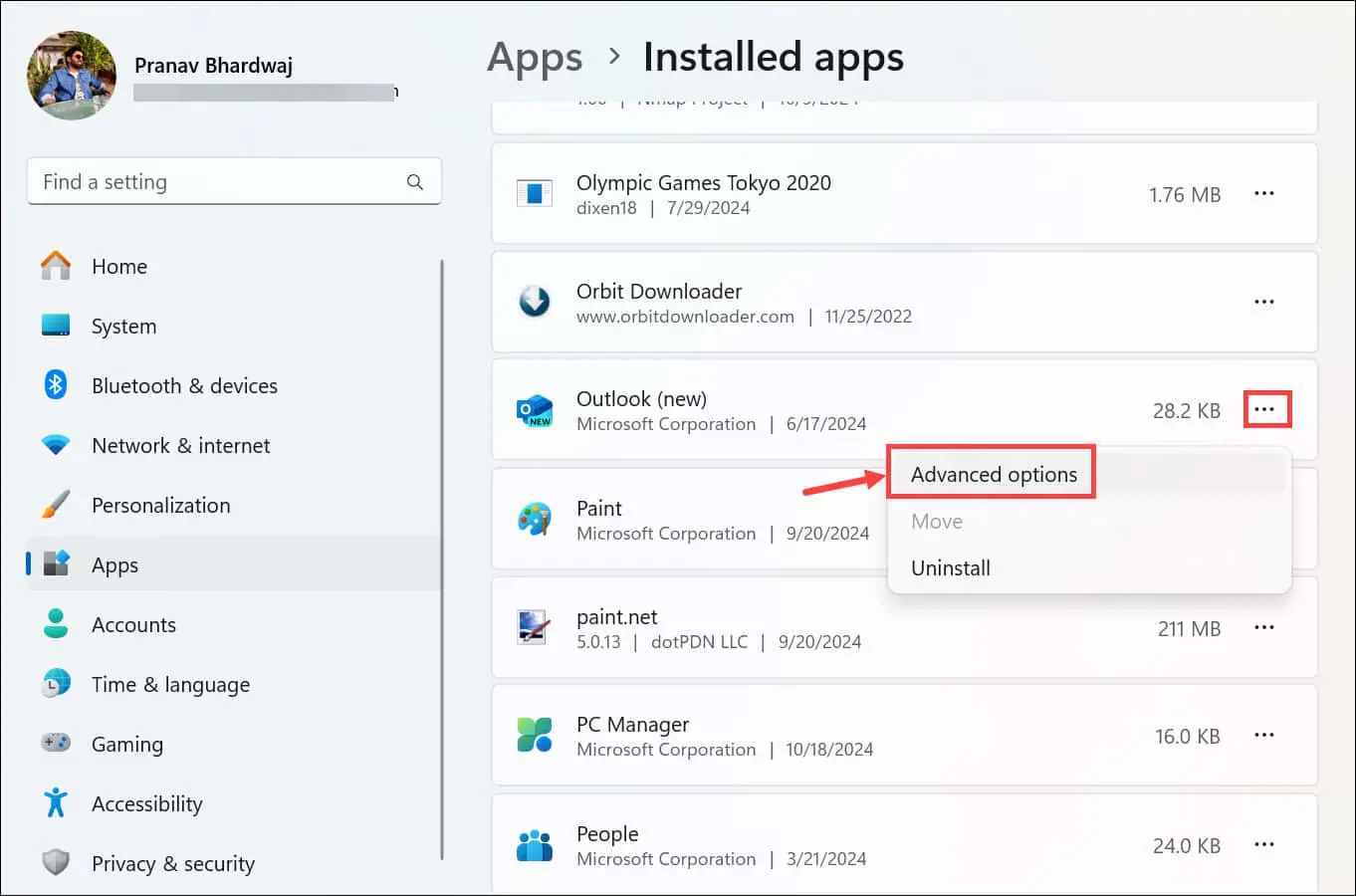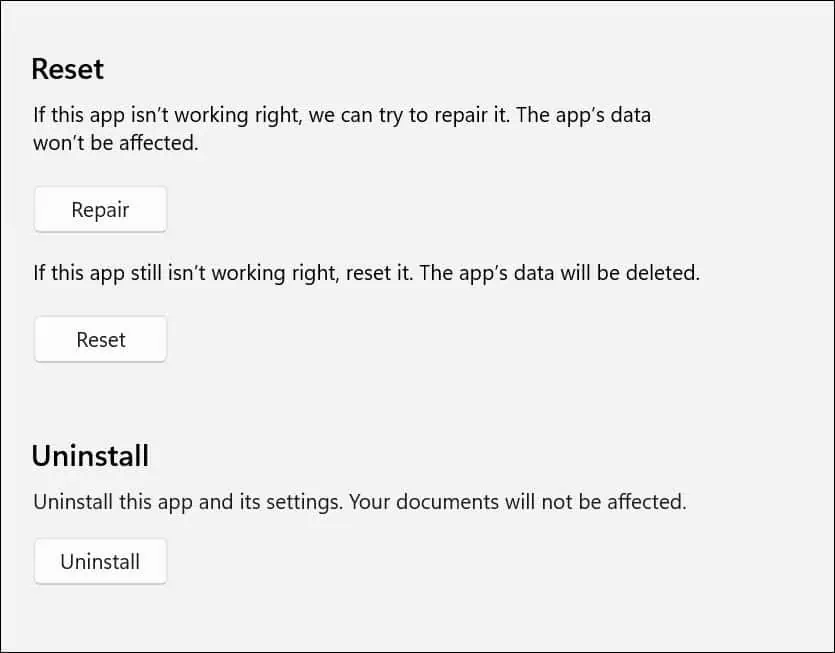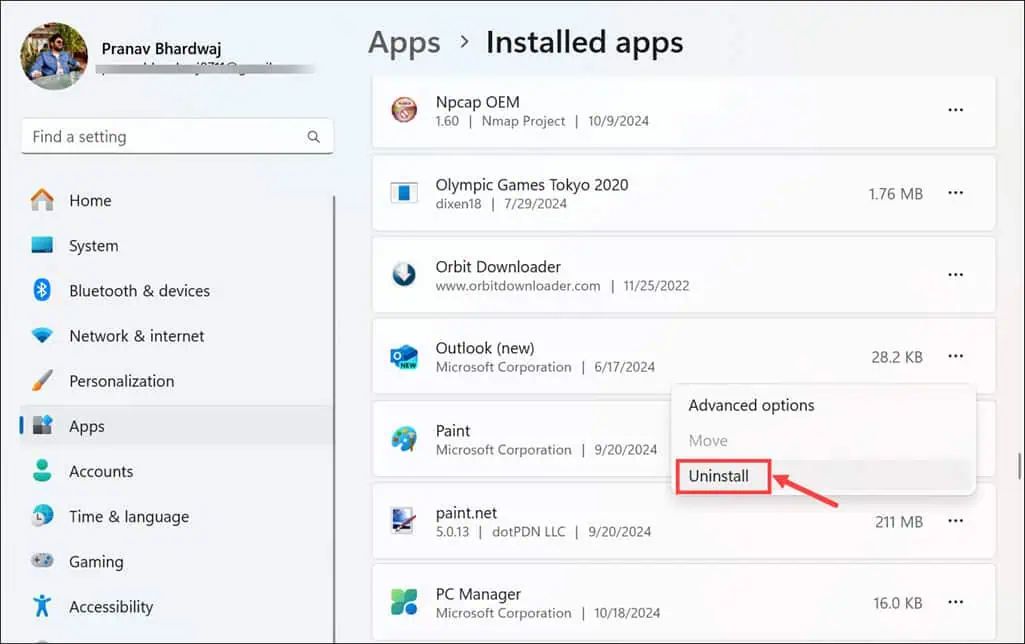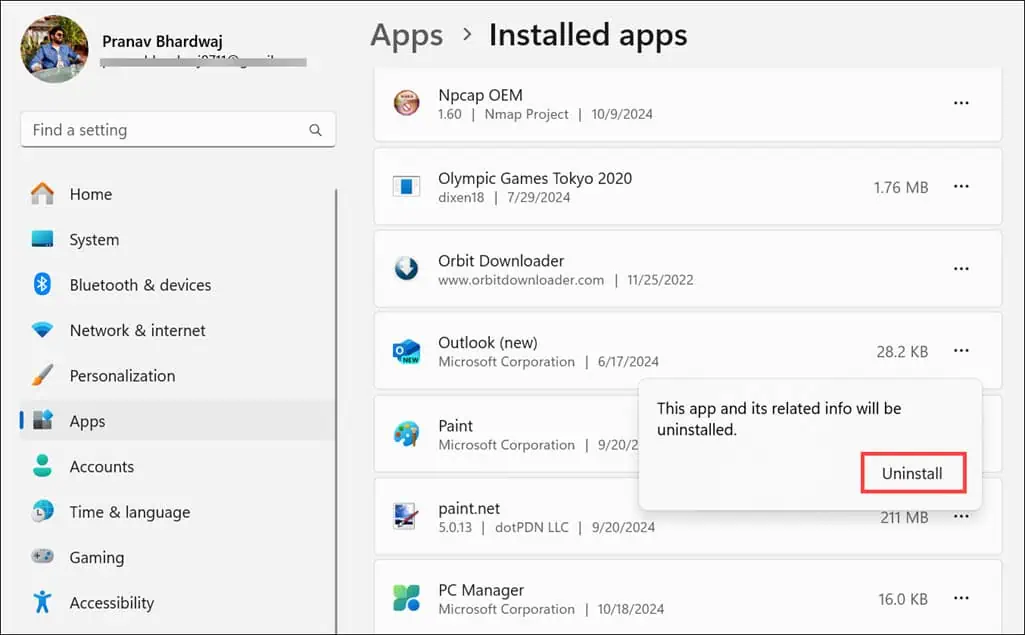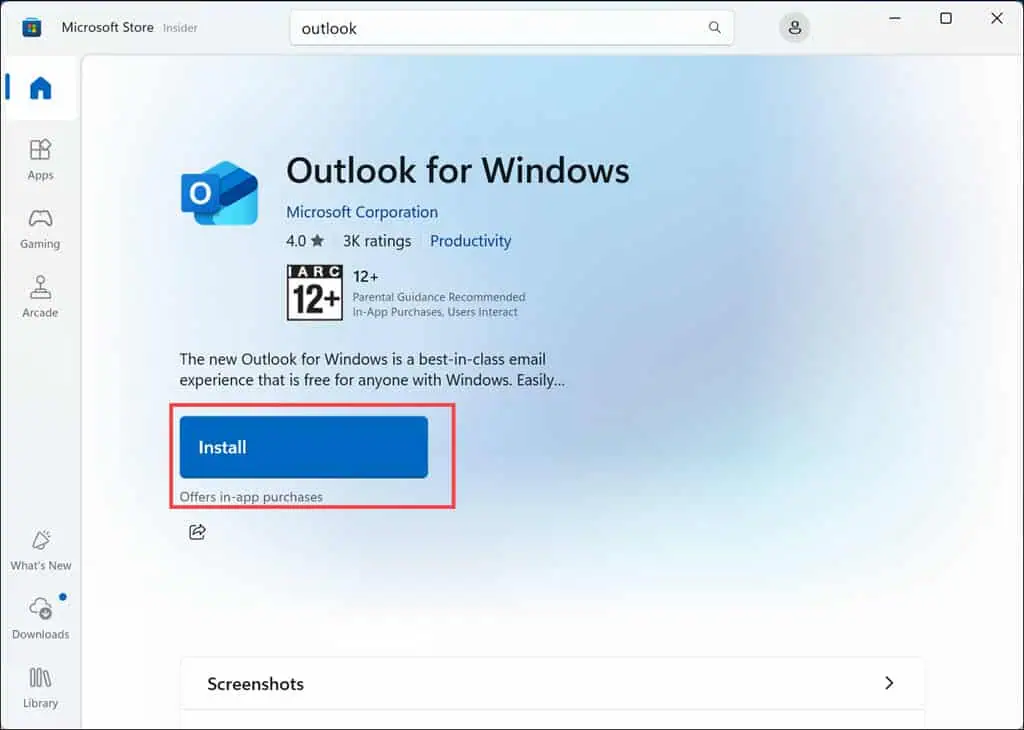Maison >Tutoriel système >Série Windows >La fenêtre de rappel Outlook est trop petite ? Voici 6 solutions faciles
La fenêtre de rappel Outlook est trop petite ? Voici 6 solutions faciles
- Mary-Kate Olsenoriginal
- 2024-10-29 10:28:291059parcourir
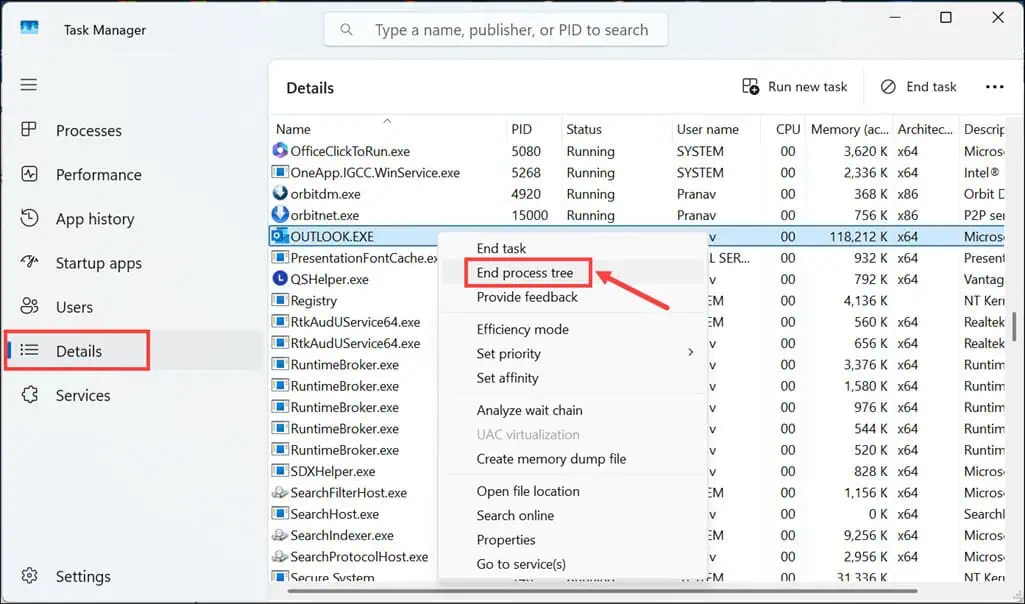
Le nouveau redémarrage peut résoudre le problème temporaire qui rend la fenêtre de rappel trop petite.
4. Ajuster les paramètres d'affichage
Il est possible que les paramètres d'affichage soient mal configurés, ce qui rend la fenêtre de l'application Outlook trop petite. Le moyen le plus simple de résoudre ce problème consiste à définir l'échelle d'affichage de Windows sur 100 %. Voici comment :
- Cliquez sur le bouton Démarrer et sélectionnez Paramètres dans le menu Démarrer.
- Passez à la section Système dans le volet de gauche et sélectionnez Affichage à droite.

- Faites défiler vers le bas et sous la section Échelle et mise en page, développez le menu déroulant à côté de Échelle et sélectionnez 100 %.

- Si cela ne fonctionne pas, essayez d'autres balances et vérifiez si cela résout le problème.
Si la modification de la mise à l’échelle ne vous aide pas, envisagez d’ajuster la résolution de votre écran. Parfois, une résolution inférieure peut agrandir les fenêtres d’application, mais au détriment de la clarté visuelle.
5. Réparer et réinitialiser l'application Outlook
Essayez de réparer et de réinitialiser Outlook si les solutions précédentes n’ont pas fonctionné. Voici comment procéder :
- Ouvrez Paramètres, passez à la section Applications à gauche et sélectionnez l'option Applications installées à droite.

- Recherchez l'application Outlook ou Outlook (nouveau), cliquez sur les trois points à côté et sélectionnez Options avancées.

- Faites défiler vers le bas et sous l'en-tête Réinitialiser, cliquez sur le bouton Réparer.
- Si cela ne fonctionne pas, cliquez sur le bouton Réinitialiser pour restaurer ses paramètres par défaut.

Vous devez redémarrer votre système après la réinitialisation.
6. Réinstallez Outlook
En dernier recours, désinstallez l'application puis réinstallez-la depuis le Microsoft Store. Voici les étapes pour cela :
- Allez dans Paramètres > Applications > Applications installées.
- Recherchez l'application Outlook ou Outlook (nouvelle), cliquez sur les trois points et sélectionnez Désinstaller.

- Confirmez en cliquant sur le bouton Désinstaller.

- Maintenant, lancez l'application Microsoft Store et recherchez Outlook.
- Cliquez sur le bouton Installer.

Vous savez maintenant comment réparer la fenêtre de rappel Outlook lorsqu'elle est trop petite. Le correctif officiel consiste à mettre à jour l'application avec la dernière version. Toutefois, si cela ne fonctionne pas pour vous, essayez les autres méthodes de dépannage une par une. N'oubliez pas de garder vos applications et Windows à jour pour éviter de tels problèmes frustrants à l'avenir.
Ce qui précède est le contenu détaillé de. pour plus d'informations, suivez d'autres articles connexes sur le site Web de PHP en chinois!
Articles Liés
Voir plus- Comment résoudre le problème de la rotation du bureau Windows 7 à 90 degrés
- Comment mettre fin de force à un processus en cours dans Win7
- Version préliminaire de Win11 Build 25336.1010 publiée aujourd'hui : principalement utilisée pour tester les pipelines d'exploitation et de maintenance
- Aperçu de la version bêta de Win11 Build 22621.1610/22624.1610 publié aujourd'hui (y compris la mise à jour KB5025299)
- La reconnaissance d'empreintes digitales ne peut pas être utilisée sur les ordinateurs ASUS. Comment ajouter des empreintes digitales ? Conseils pour ajouter des empreintes digitales sur les ordinateurs ASUS